Prilikom uređivanja fotografija često moramo promijeniti boju pozadine kako bismo zadovoljili različite potrebe. Možda vam je jasno kako promijeniti boju pozadine u crnu ili bijelu. Ali jeste li se ikada susreli sa situacijom koja zahtijeva transparentnu pozadinu?
Ponekad moramo izdvojiti samo jednu osobu ili objekt iz izvornih fotografija i pripremiti izdvojeni dio za kasniji rad na dizajnu fotografije. Prozirna pozadina omogućuje nam slobodno dodavanje, uređivanje, obrezivanje i rotiranje slojeva.
Sada dolazimo do ključnog pitanja čineći bijele pozadine prozirnima. Ovaj će post predstaviti četiri korisna alata za prozirnost bijele pozadine. Četiri su AVAide Background Eraser, Adobe Photoshop, PowerPoint i Paint. Prijeđimo odmah na četiri alata u nastavku!
- Dio 1. Kako bijelu pozadinu učiniti prozirnom pomoću Avaide Background Eraser
- Dio 2. Kako napraviti bijelu pozadinu prozirnom u Photoshopu
- Dio 3. Kako bijelu pozadinu učiniti prozirnom u programu PowerPoint
- Dio 4. Kako bijelu pozadinu učiniti prozirnom u Paintu
- Dio 5. Često postavljana pitanja o prozirnosti bijele pozadine
Dio 1. Kako bijelu pozadinu učiniti prozirnom pomoću programa AVAide Background Eraser
AVAide brisač pozadine, besplatni online alat za uređivanje, pomaže vam u uređivanju pozadine slika. Može se koristiti za uređivanje poput mijenjanja pozadine, uklanjanja pozadine slika i stvaranja novih pozadina. Njegovi izlazni formati uključuju JPG, JPEG, PNG, itd. Što je najvažnije, ovaj moćni alat pomaže vam da bijele pozadine učinite prozirnima samo jednim klikom! Vrlo jednostavno! Nastavite i provjerite!
Korak 1Odaberite fotografiju za koju želite da bijela pozadina bude prozirna. Molimo kliknite Zadržati u gornjem lijevom kutu prozora kako biste uhvatili željeni dio. Ako mislite da rub nije savršen, možete koristiti Izbriši da ga oplemenimo.
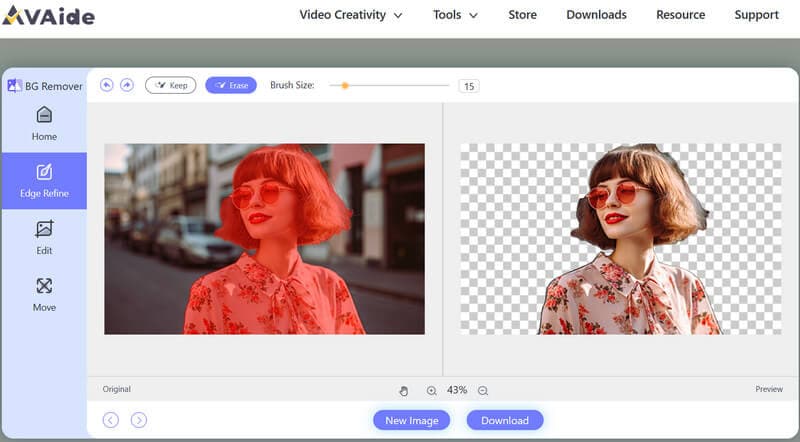
Korak 2Klik Uredi u lijevom izborniku i odaberite prozirnu boju za pozadinu. (Gingham kare bijele i sive predstavljaju prozirnu boju.)
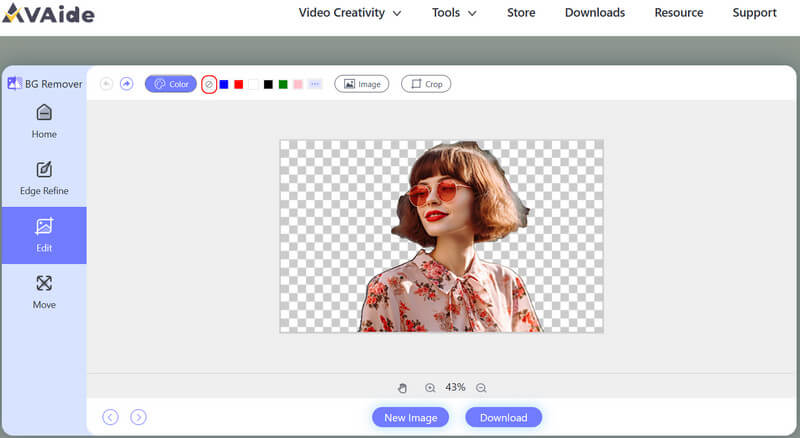
Korak 3preuzimanje datoteka svoju uređenu fotografiju u svoje lokalne datoteke.
Ovaj je alat moćan za pretvaranje vaše bijele pozadine u prozirnu, a također vam omogućuje promijeniti pozadinu u bijelu.
AVAide Background Eraser iznenađuje nas koliko je jednostavan za korištenje. Čak i ako ste početnik u uređivanju, ne morate učiti razne, ali ponekad komplicirane funkcije i jedan klik će vam donijeti ono što želite. Ako tražite alat posebno namijenjen uređivanju pozadine, AVAide Background je definitivno najbolje rješenje.
Dio 2. Kako napraviti bijelu pozadinu prozirnom u Photoshopu
Adobe Photoshop je visoko preporučeni softver za uređivanje fotografija. Ovaj profesionalni alat također je popularna opcija za promjenu pozadine. Slijedite korake u nastavku i učinit ćete bijelu pozadinu prozirnom.
Korak 1Otvorite fotografiju u Photoshopu, kliknite Izaberi, a sljedeći klik Raspon boja.
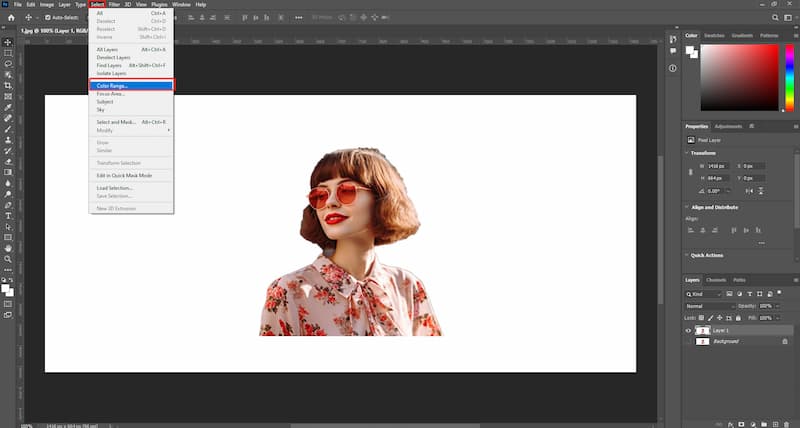
Korak 2Klik Uzorci boja, odaberite bijelu pozadinu i prilagodite Zamućenost.
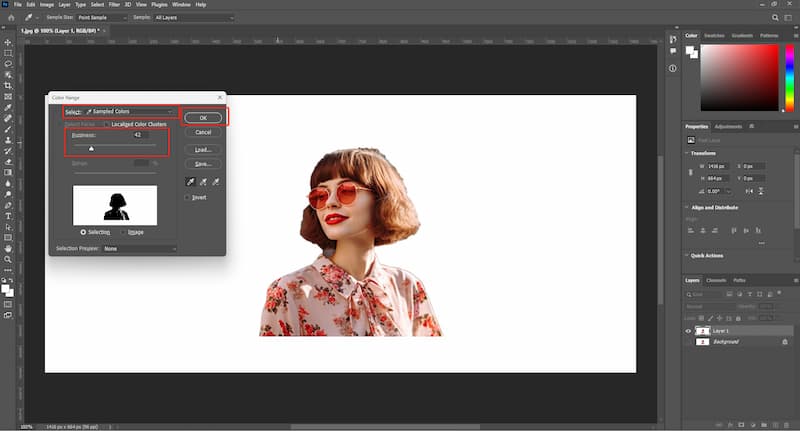
Korak 3Izbrišite odabrano područje i dobit ćete gotovu fotografiju prozirne pozadine.
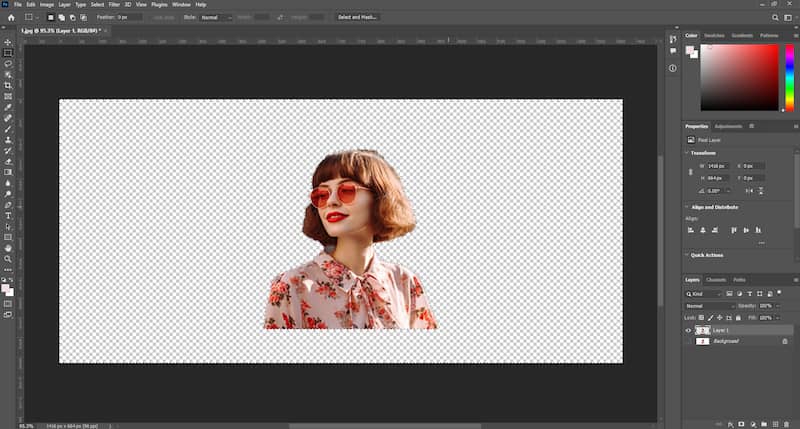
Adobe Photoshop osvaja priznanje mnogih urednika i dizajnera svojim različitim i moćnim funkcijama. Nadmašuje u delikatnoj obradi fotografija. Ali za početnike je potrebno mnogo vremena i novca da ga kupe, preuzmu i nauče kako ga koristiti. Očito, to nije brzo rješenje za ovaj specifični problem: bijele pozadine učinite prozirnima.
Dio 3. Kako bijelu pozadinu učiniti prozirnom u programu PowerPoint
Svima nam je poznat prezentacijski softver Microsoft PowerPoint. Iako nije napravljen za uređivanje fotografija, PowerPoint vam može pomoći da se nosite s osnovnim uređivanjem u samo jednom slajdu. Omogućuje vam da pozadinu slike jednostavno učinite prozirnom. Ovaj dio će vam pokazati kako učiniti bijelu pozadinu prozirnom u programu PowerPoint.
Korak 1Napravite slajd u programu PowerPoint i umetnite svoju fotografiju.
Korak 2Pritisnite fotografiju, pomaknite se na Ukloni pozadinu > Zadrži sve promjene.
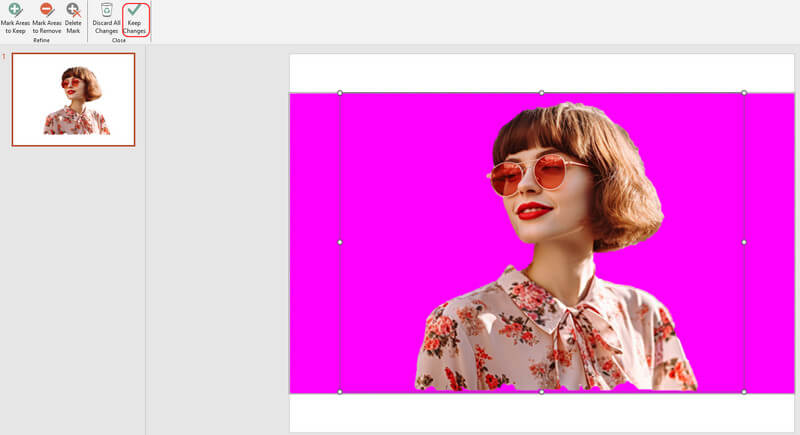
Korak 3Idite na izbornik Formatiraj sliku > Ispuni i linija, a zatim odaberite Bez ispune.
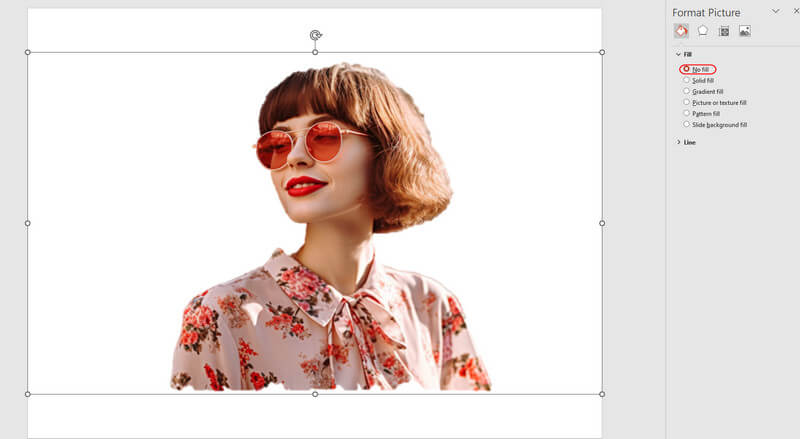
U svakodnevnom učenju i radu uvijek ima prilika za prezentacije pa nam PowerPoint nije stran. Dobro radi u izradi bijelih pozadina prozirnim, ali ne dopušta detaljnu obradu rubova. Ako prihvaćate rub koji je pomalo grub, tada odaberite PowerPoint.
Dio 4. Kako bijelu pozadinu učiniti prozirnom u Paintu
Paint 3D, Microsoftov brat PowerPointa, softver je osmišljen kako bi korisnici oslobodili kreativnost i maštu. Ovaj uređivač fotografija također može učiniti prozirnom bijelu pozadinu. Uz Paint 3D vrlo je brzo i jednostavno proizvesti sliku na prozirnoj pozadini.
Korak 1Klik Čarobni odabir, postavite područje koje želite zadržati i kliknite Sljedeći.
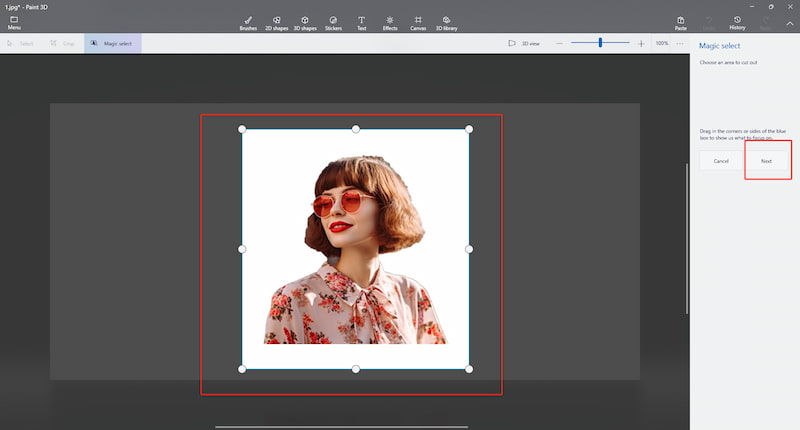
Korak 2Koristiti Pozadina automatskog popunjavanja ili sami dotjerajte izrez i kliknite Gotovo kad je u redu.
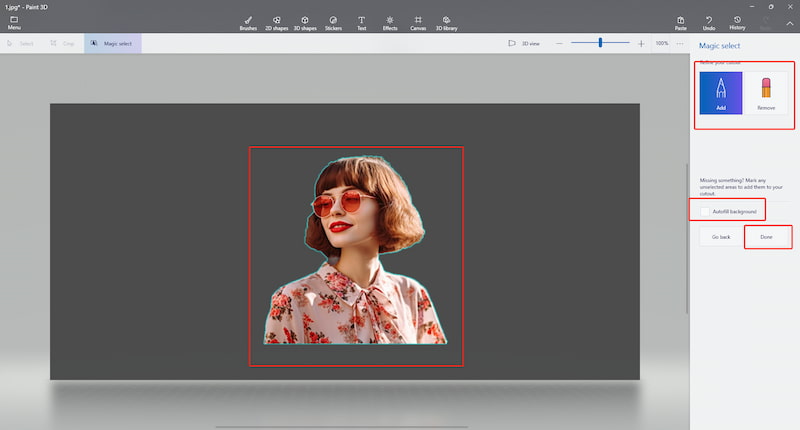
Korak 3Kopirati svoj izrez i vratite se na izbornik.
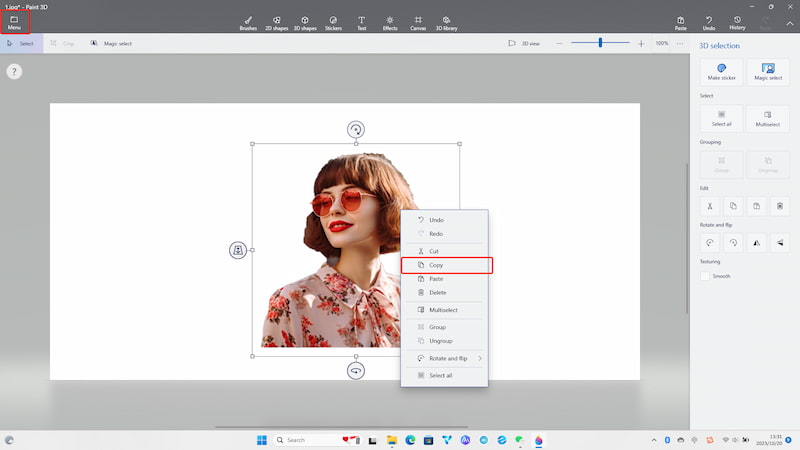
4. korakNapravite novi, zalijepite svoj izrez, odaberite Transparentnost i konačno Uštedjeti Vaše fotografije.
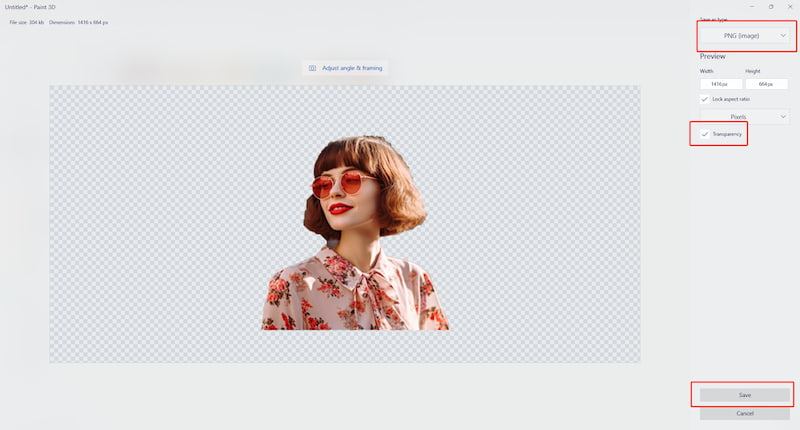
Jedan nedostatak programa Paint 3D je taj što vam ne može omogućiti pročišćavanje rubova poput AVAide Background Eraser i Adobe Photoshopa. Budući da je službeno dostupan samo u Microsoft Storeu, korisnici Maca ne mogu koristiti ovaj alat za uređivanje pozadina. Ali Microsoftovi korisnici još uvijek mogu slobodno isprobati.
Dio 5. Često postavljana pitanja o prozirnosti bijele pozadine
Može li se pozadina fotografije promijeniti u drugu boju osim prozirne?
Da, možete je promijeniti u bilo koju drugu boju koju želite. AVAide brisač pozadine nudi vam paletu boja za fino podešavanje indeksa i stvaranje vaše omiljene boje. Drugi alati poput Photoshopa i PowerPointa također mogu zadovoljiti vaše potrebe.
Mogu li poboljšati rub ako je automatski snimljeni rub malo grub?
Da. Četiri alata vam prije svega omogućuju pročišćavanje rubova. Ako težite detaljnoj i delikatnoj obradi rubova, AVAide brisač pozadine i Adobe Photoshop su prikladniji.
Mogu li koristiti alate besplatno ili se trebam pretplatiti?
Da. Besplatno je ako koristite AVAide Background Eraser, PowerPoint i Paint osim Adobe Photoshopa. Ako želite smanjiti troškove uređivanja, tri besplatna alata su u vašim rukama.
Mogu li dodati novu sliku kao pozadinu fotografije?
Da. Osim promjene boje, možete umetnuti novu sliku i zamijeniti prethodnu pozadinu uz pomoć alata za uređivanje. Možete čak i obrezati, prilagoditi omjere i rotirati kako biste proizveli točan učinak koji želite.
Koji je alat najbolji za prozirnost bijele pozadine?
Vrlo je teško odlučiti koji je najbolji jer se odgovor može razlikovati od osobe do osobe i situacije do situacije. Svi su izvrsni alati za popravljanje pozadinskog uređivanja. Možete napraviti sveobuhvatan kontrast njihovih prednosti i nedostataka i odrediti koji vam najviše odgovara.
Nadamo se da četiri gornja rješenja mogu biti od pomoći za uređivanje pozadine iz bijele u prozirnu. Bilo bi bolje da uzmete u obzir specifične zahtjeve u vašem slučaju upotrebe i izlazni učinak u vašem umu kada odlučujete koji ćete alat koristiti. Za razliku od drugih alata za uređivanje, AVAide brisač pozadine je posebno napravljen za uklanjanje, podešavanje i čišćenje pozadine. Cilj mu je riješiti samo jedan određeni problem i nudi najveći prečac za pozadinsko uređivanje. Ima li išta bolje od toga da to učinite samo jednim klikom? Stoga, ne oklijevajte i pokušajte sada.
Rješenja za uređivanje fotografija

Koristi AI i automatiziranu tehnologiju uklanjanja pozadine za snimanje složenih pozadina iz JPG, JPEG, PNG i GIF.
POKUŠAJTE SADA



